Project Acoustics Unreal Audio Plugin の統合
この記事では、Project Acoustics for Unreal Audio プラグインを既存の Unreal Engine 5 プロジェクトに統合する方法について説明します。 Project Acoustics Unreal Audio プラグインは、オーディオ レンダリング用の外部依存関係を持たない Unreal Audio Engine 内で完全に動作するように設計されています。
ソフトウェア要件:
- Unreal Engine 5.0 以降
- Project Acoustics の Unreal Audio バージョンは、Unreal Engine 5.0 以降でのみ機能します
- 次のコンポーネントがインストールされている Visual Studio 2022:
- .NET Framework 4.7.2 以降
Project Acoustics プラグインをダウンロードしてインストールする
Unreal Engine Marketplace から Project Acoustics for Unreal Audio コード プラグインをダウンロードしてインストールします。
プラグインのインストール方法の詳細については、 Unreal Engine でのプラグインの操作 に関する Epic のページを参照してください。
Unreal Engine コード プラグインでは、ゲーム プロジェクトを C++ プロジェクトにする必要があります (ブループリントのみではありません)。
ゲームをビルドし、Python が有効になっていることを確認する
ゲームをコンパイルし、正しくビルドされることを確認します。
Unreal エディターでプロジェクトを開きます。
Project Acoustics が統合されたことを示す新しいモードも表示されます。
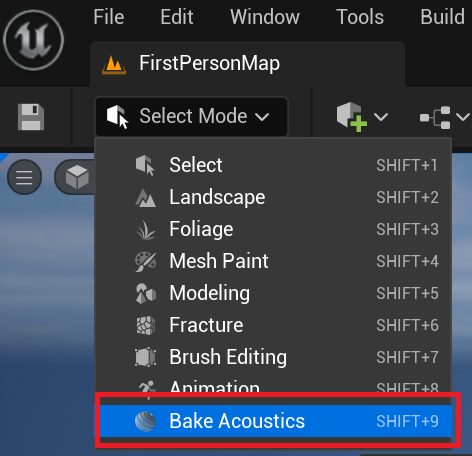
エディター統合が正しく機能するように、Unreal 用の Python プラグインが有効になっていることを確認します。
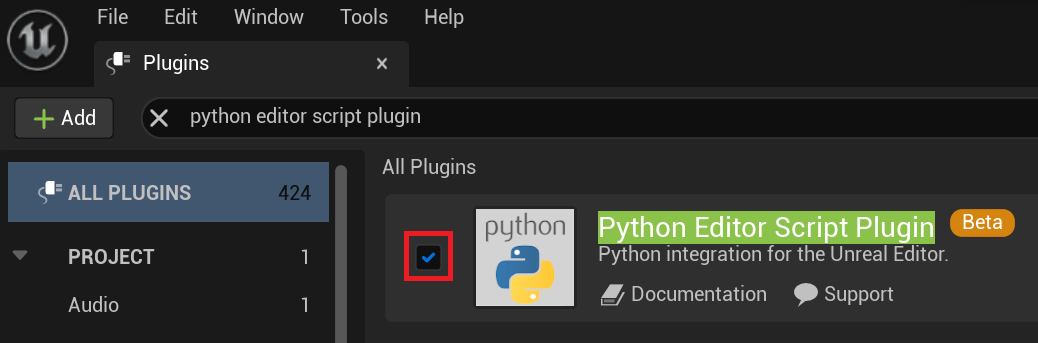
Unreal のオーディオ セットアップ
まず、ゲームレベルをベイク処理して、Content\Acoustics に配置される音響アセットを作成する必要があります。 Unreal ベイク チュートリアル を調べて、ここで再開します。 プリベイク レベルは、サンプル パッケージに含まれています。
シーンに Acoustics Space アクターを作成します。 レベルにはこれらのアクターの 1 つのみを作成します。これはレベル全体の音響を表すためです。
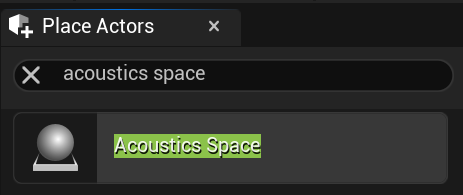
ここで、ベイクされた音響データ資産を Acoustics Space アクター上の音響データ スロットに割り当てます。 シーンに音響が追加されました。
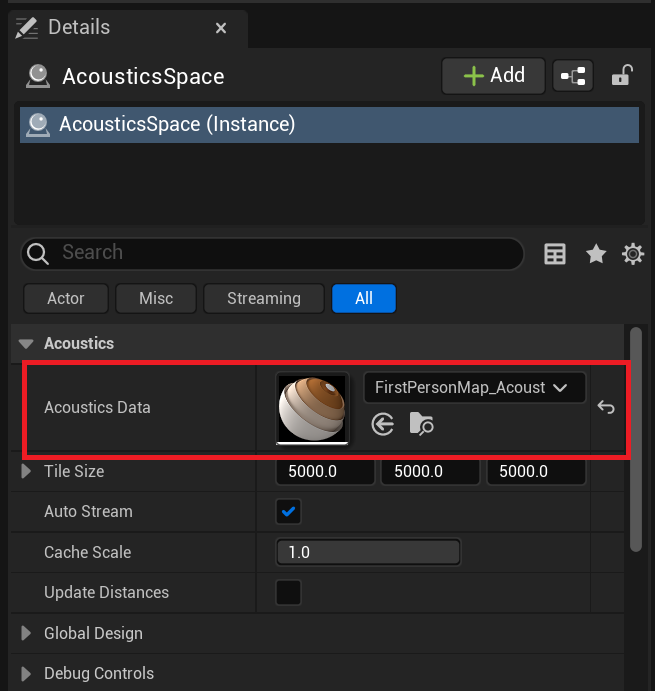
プロジェクト設定のターゲット プラットフォームで、ソース データ オーバーライド プラグインとして [Project Acoustics] を選択します。 Project Acoustics Source Data Override プラグインでサポートされているプラットフォームには、Windows と Android が含まれます。
必要に応じて、[空間化プラグイン] を選択します。 別のソースから Project Acoustics Unreal Spatializer プラグイン または空間化プラグインのいずれかを選択します。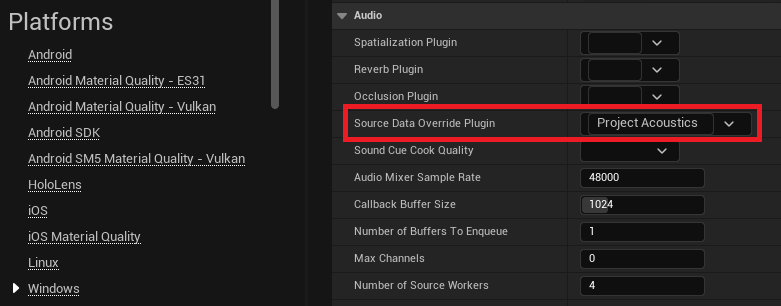
オーディオ コンポーネントを使用してアクターを設定します。 オーディオ オブジェクトに減衰設定を追加します。
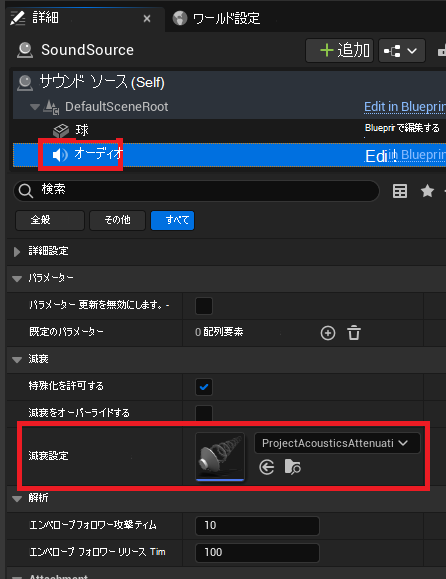
これらの減衰設定内で、[ソース データオーバーライド] を有効にします。 これにより、音源をオプトインして、Project Acoustics ベイクから音源を受け取ります。
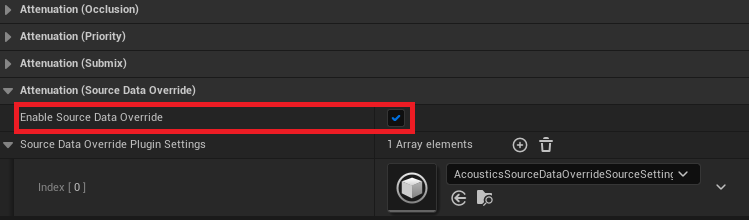
すべて完了しました。 シーン内を移動して、音響効果を調べてみてください。
次の手順
- 必要に応じて、 Project Acoustics Unreal Spatializer プラグイン を構成して、ヘッドホン経由で空間オーディオをレンダリングします。
- Project Acoustics Unreal Audio プラグインの使用方法の詳細については、「Project Acoustics Unreal Audio の設計 チュートリアル」を参照してください。
- ゲーム シーンに対してベイクを行う方法について説明します。
- 高度な使用方法とデバッグについて説明します。